iOS 6 un jaunākās iOS versijās tiek piedāvāta jauna iCloud funkcija ar nosaukumu Lost Mode. Ja jūsu iOS ierīce (iPhone, iPad vai iPod touch) tiek pazaudēta vai nozagta, varat izmantot pazaudēšanas režīmu, lai attālināti bloķējiet to ar piekļuves kodu, ekrānā parādiet pielāgotu ziņojumu un sekojiet līdzi tā fiziskajai informācijai atrašanās vieta. Ja jūsu tālrunis nonāks kāda cita īpašumā, šī funkcija ļaus ikvienam, kas glabā jūsu iPhone (vai iPad), zvanīt uz noteiktu jūsu izvēlēto numuru. Faktiski zvanīšana uz šo numuru no iPhone kļūst par vienīgo tālrunī pieejamo iespēju zaudētā režīma režīmā, izņemot atbloķēšanu, ievadot piekļuves kodu. Lūk, kā varat izmantot zaudēto režīmu:
Saturs
- Kā iespējot un atspējot zaudēto režīmu iPhone un iPad
-
Kā atspējot zaudēto režīmu
- Saistītās ziņas:
Kā iespējot un atspējot zaudēto režīmu iPhone un iPad
1. IOS ierīcē iespējojiet funkciju Find My iPhone/iPad, atverot sadaļu Iestatījumi > iCloud > Atrast manu iPhone/iPad:

2.Apmeklēt iCloud.com datorā vai Mac datorā un piesakieties, izmantojot savu Apple ID un paroli (ja vēlaties to darīt savā iOS ierīcē,
skatiet šo rakstu)3. Izvēlieties “Atrast manu iPhone/iPad”.
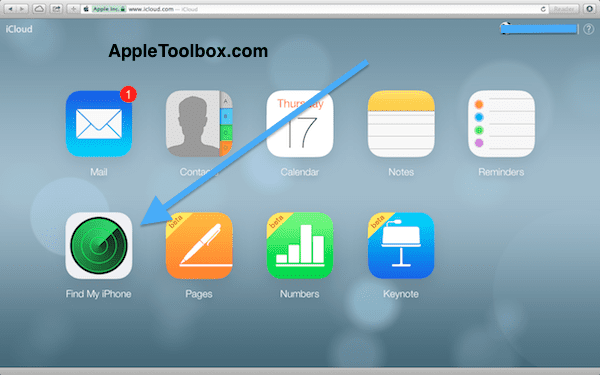
4. Augšējā izvēlnē atlasiet ierīci, kuru vēlaties ievietot pazaudētajā režīmā.
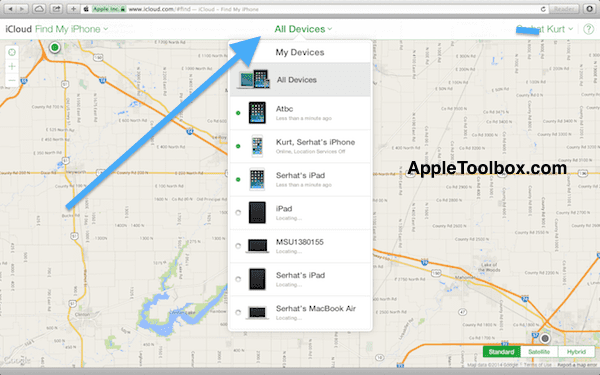
5. Noklikšķiniet uz ikonas Lost Mode.
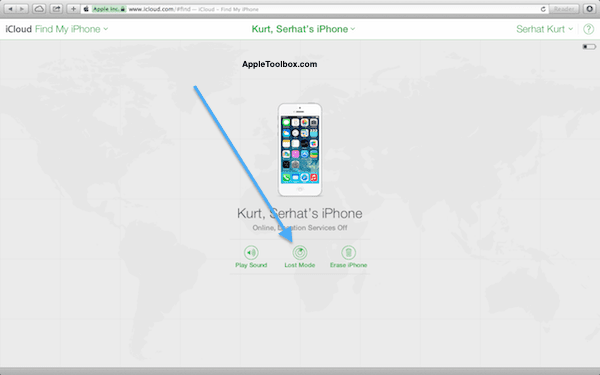
6. Ja iepriekš savā ierīcē neesat iestatījis piekļuves koda atslēgu, jums tiks lūgts bloķēt ierīci, ievadot piekļuves kodu. Ja jau esat iespējojis piekļuves koda bloķēšanas funkciju, jums tiks lūgts ievadīt tālruņa numuru (nākamā darbība). Lai izietu no zaudētā režīma, jums (vai jebkuram, kas atrod jūsu ierīci) ierīcē būs jāievada šis piekļuves kods.
7. Varat ievadīt tālruņa numuru. Zvanīšana uz šo numuru būs vienīgā iespēja tālrunī zaudētajā režīmā. Ja ievietojat iPad pazaudēšanas režīmā, jums tiks lūgts norādīt tālruņa numuru, kur jūs varētu sazināties.
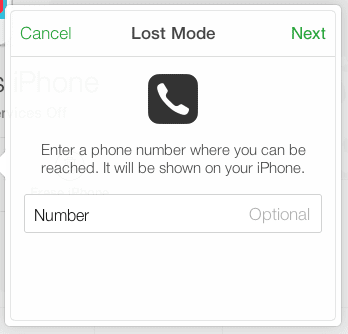
8. Ievadiet ziņojumu un izvēlieties Gatavs.
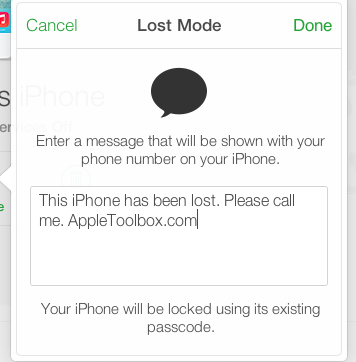
Jūsu iOS ierīce tagad tiks ievietota pazaudēšanas režīmā. Ja kāds atrod tālruni, ir divas iespējas (a) piezvanīt uz numuru, kuru ievadījāt 5. darbībā vai (b) atbloķēt ierīci, ievadot piekļuves kodu (sākotnēji iestatīto piekļuves kodu vai to, kuru izveidojāt, iespējojot funkciju Lost režīms). Tā kā persona, kas atrod jūsu tālruni, nezinās piekļuves kodu, vienīgā pieejamā iespēja ir zvanīt uz numuru. Tomēr, ja pazaudējāt tālruni, ievietojāt to pazaudēšanas režīmā un vēlāk atradāt, varat sākt to lietot, ievadot piekļuves kodu.
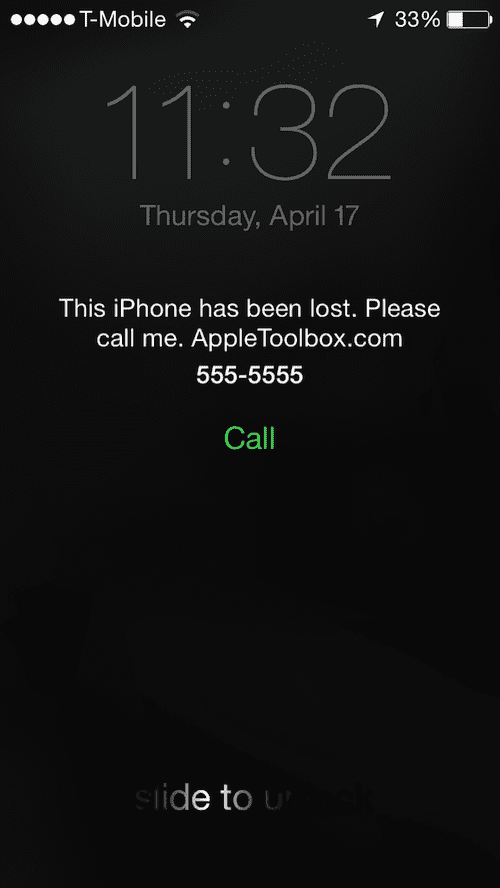
Ja ievietojāt iPad pazaudēšanas režīmā, acīmredzot ikviens, kam ir jūsu iPad, nevar piezvanīt, izmantojot iPad, taču viņš/viņa redzēs tālruņa numuru, lai ar jums sazinātos.
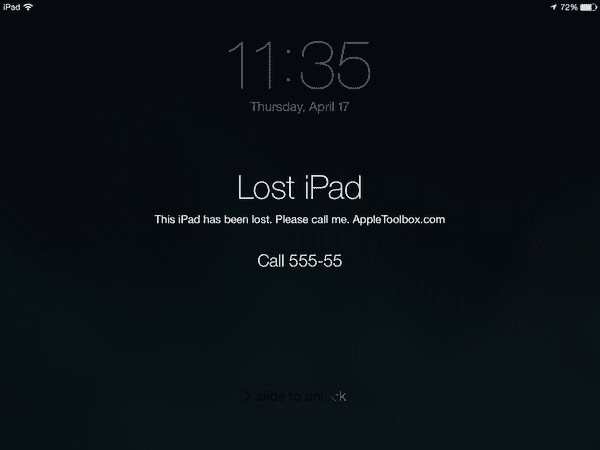
Ievadot piekļuves kodu iPhone vai iPad, tiks izslēgts pazaudēšanas režīms.
Kamēr ierīce atrodas pazaudēšanas režīmā, varat pārraudzīt tās atrašanās vietu, izmantojot vietni iCloud.com
Kā atspējot zaudēto režīmu
Ir divi veidi, kā apturēt zaudēto režīmu. Pirmais ir tas, ka tālrunis iziet no zaudētā režīma, kad tiek ievadīts piekļuves kods, un otrais ir, atverot vietni iCloud.com un izvēloties Lost Mode, pēc tam opciju Apturēt zaudēto režīmu.
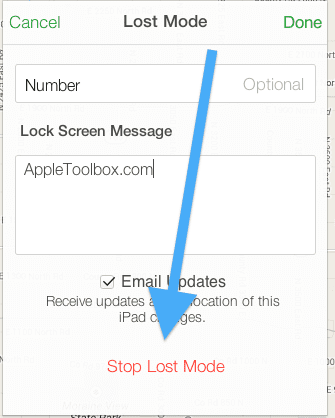
Jūs saņemsiet e-pasta atjauninājumus no Apple, kad būs iespējots Lost Mode un kad jūsu tālrunis tiks atrasts.
Saistīts:
- Kā konfigurēt Find My iPhone: iCloud
- Mana ierīce (Mac, iPhone, iPad vai iPod) tika nozagta vai pazaudēta; ko man darīt?

Apsēsts ar tehnoloģijām kopš agrīnās A/UX ienākšanas Apple, Sudz (SK) ir atbildīgs par AppleToolBox redakcionālo virzienu. Viņš atrodas Losandželosā, Kalifornijā.
Sudz specializējas visu macOS jomā, gadu gaitā ir pārskatījis desmitiem OS X un macOS izstrādi.
Iepriekšējā dzīvē Sudz strādāja, palīdzot Fortune 100 uzņēmumiem īstenot to tehnoloģiju un uzņēmējdarbības pārveidošanas centienus.